
Vous pouvez copier deux types d'originaux, une face et deux faces, sur un ou deux côtés d'une feuille dans une copie.

![]() Appuyez sur [R°/V°/Combiné/Série].
Appuyez sur [R°/V°/Combiné/Série].
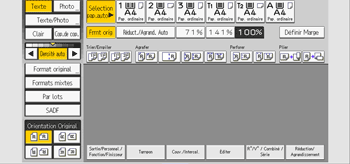
![]() Appuyez sur [Mél.1&2 fac].
Appuyez sur [Mél.1&2 fac].
![]() Sélectionnez [1 face] ou [2 faces] pour l'original.
Sélectionnez [1 face] ou [2 faces] pour l'original.

![]() Sélectionnez [1 face] ou [2 faces] pour la copie.
Sélectionnez [1 face] ou [2 faces] pour la copie.
![]() Placez les originaux, puis appuyez sur la touche [Départ].
Placez les originaux, puis appuyez sur la touche [Départ].
![]() Si vous spécifiez [2 faces] pour les originaux ou pour les copies, appuyez sur [Modifier paramétrage] si le nombre des originaux que vous souhaitez numériser est impair ou si vous souhaitez modifier les paramètres pour les originaux suivants.
Si vous spécifiez [2 faces] pour les originaux ou pour les copies, appuyez sur [Modifier paramétrage] si le nombre des originaux que vous souhaitez numériser est impair ou si vous souhaitez modifier les paramètres pour les originaux suivants.

Placez les originaux suivants et répétez les étapes 3 à 5.
![]()
Lorsque vous effectuez plus de 2 copies avec l'ADF, spécifiez le mode Par lots. Pour plus d'informations sur le mode Par lots voir Mode Par lots.
Vous ne pouvez pas appuyer sur [Modifier paramétrage] si vous utilisez l'ADF pour copier des originaux à deux faces sur des épreuves à deux faces ou pour copier des originaux à une face sur des épreuves à une face.
Si vous avez défini [2 faces] pour les originaux ou copies, vous pouvez définir l'orientation. Pour plus d'informations, voir Définition de l'orientation de l'original et de la copie.